MacOS удобен во многом, но не во всём. Например, нельзя каким-то простым способом выключить или уменьшить звук у определённого приложения. Для этого придётся установить небольшую утилиту.
После установки Background Music вы получите лёгкий и удобный контроль над различными источниками аудио без необходимости переключаться между программами.
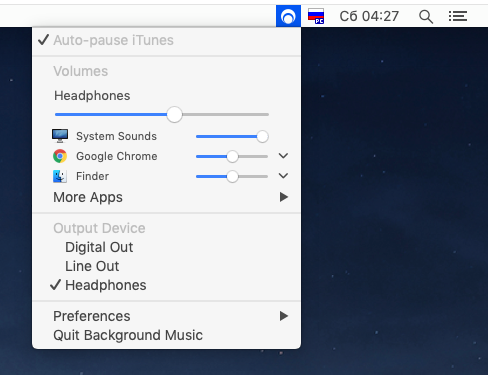
С помощью этой утилиты можно:
- автоматически ставить или снимать с паузы аудиопрлеер, когда другой источник звука начинает воспроизведение;
- контроль звука в каждом отдельном приложении;
- запись системного аудио;
Для работы приложения не требуется перезагрузка, а интерфейс полностью встроен в систему.
Автоматическое приостановление аудио
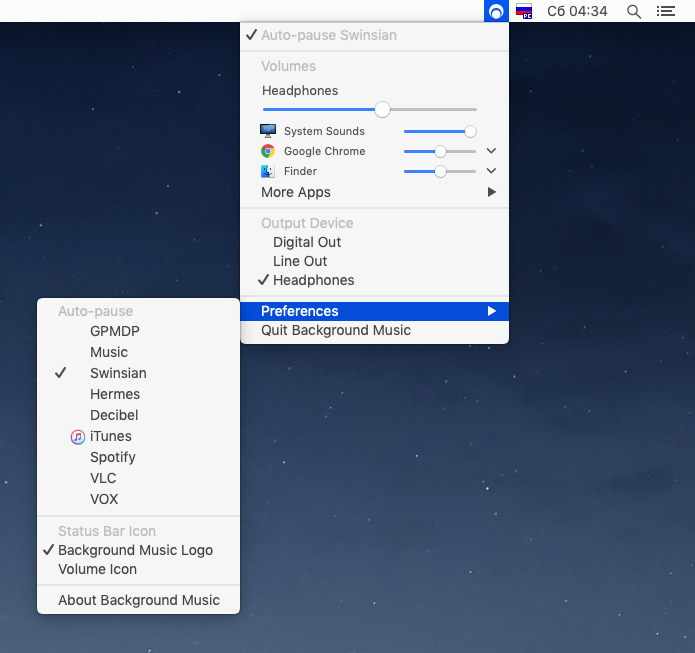
Background Music может автоматически остановить звук в одном приложении, если другое начинает его воспроизводить. На данный момент эта возможность работает только с плеерами:
- iTunes
- Spotify
- VLC
- VOX
- Decibel
- Hermes
- Swinsian
- GPMDP
Управление звуком приложений
Если вы пользовались Windows, то поймёте сразу в чём суть. У всех текущих источников звука есть свой слайдер. С его помощью можно увеличить звук одних приложений и уменьшить в других.
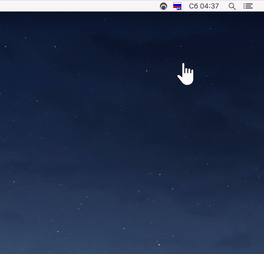
Запись системного аудио
Чтобы записывать звук с помощью Background Music запустите QuickTime Player. В нём выберите пункт Новая аудиозапись и в выпадающем меню выберите Background Music в качестве источника.

